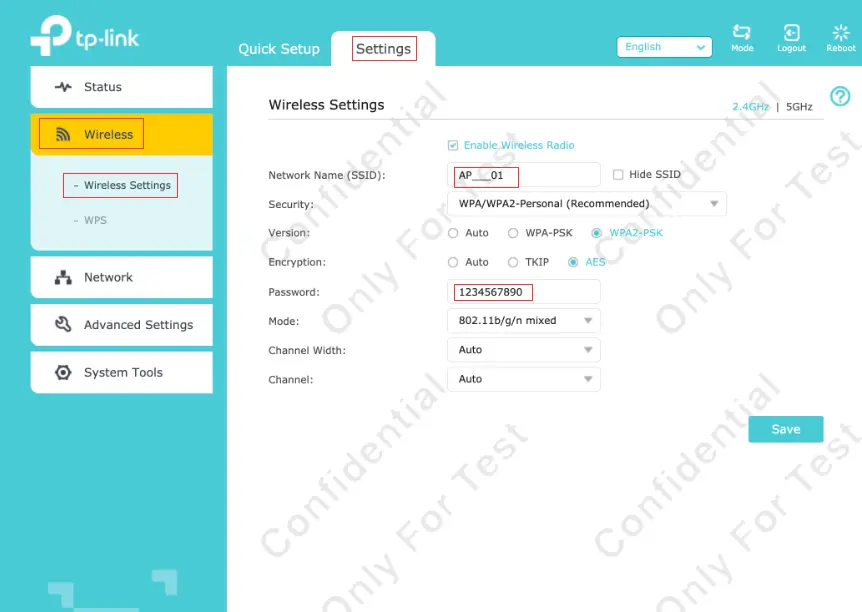En la era digital actual, una conexión a internet estable y de alta velocidad es esencial para nuestras vidas. Sin embargo, la cobertura de la señal Wi-Fi de nuestro router no siempre llega a todas las habitaciones de nuestra casa, especialmente en casas grandes o con paredes gruesas. Aquí es donde entran en juego los extensores de rango Wi-Fi. Estos dispositivos, como los de TP-Link, actúan como puentes que amplían la señal Wi-Fi existente, permitiendo que la conexión a internet llegue a áreas que antes no tenían cobertura.

En este artículo, te guiaremos paso a paso en la configuración de un extensor de rango Wi-Fi TP-Link, utilizando el método más sencillo: el botón WPS (Wi-Fi Protected Setup). Además, exploraremos las razones por las que a veces la configuración WPS puede fallar y te proporcionaremos soluciones para solucionar estos problemas.
Configuración del Extensor de Rango Wi-Fi TP-Link con WPS
El botón WPS facilita la configuración de tu extensor de rango TP-Link. Aquí te explicamos cómo hacerlo:
- Conecta el extensor de rango a una toma de corriente cercana a tu router principal. El extensor debe estar lo suficientemente cerca como para que pueda recibir una señal Wi-Fi fuerte.
- Presiona el botón WPS en tu router principal . El LED WPS de tu router debería comenzar a parpadear.
- Presiona inmediatamente el botón WPS en el extensor de rango . El LED WPS del extensor también debería comenzar a parpadear.
- Espera 2 minutos . Durante este tiempo, el extensor de rango se conectará a tu router principal.
- Verifica el LED de señal inalámbrica en el extensor de rango . Si el LED está encendido (sin importar el color o la cantidad de barras), la conexión ha sido exitosa.
- Si el LED de señal inalámbrica permanece apagado después de 2 minutos , la configuración WPS ha fallado. Intenta repetir los pasos anteriores varias veces.
- Una vez que la conexión sea exitosa, puedes colocar el extensor de rango en el lugar deseado para ampliar la cobertura Wi-Fi. El extensor se conectará automáticamente cada vez que lo conectes a la corriente.
Notas importantes:
- Debes presionar el botón WPS del extensor de rango dentro de los 2 minutos posteriores a presionar el botón WPS del router . Si no lo haces, el proceso fallará.
- Asegúrate de que el LED WPS del router y el extensor parpadee . Si no lo hacen, es posible que debas presionar los botones nuevamente.
Problemas comunes con la configuración WPS
Aunque el método WPS suele ser sencillo, a veces puedes encontrar dificultades para conectar tu extensor de rango al router. Aquí te presentamos algunos problemas comunes y sus soluciones:
Dificultad para conectar el extensor de rango al router a través de WPS
Existen varios factores que pueden afectar el proceso WPS, como la interferencia de otras redes inalámbricas, la distancia entre el router y el extensor, o la configuración de seguridad del router. Si la configuración WPS falla, puedes intentar lo siguiente:
- Reinicia tu router y el extensor de rango . Esto puede resolver problemas temporales.
- Asegúrate de que el router y el extensor estén cerca el uno del otro , especialmente durante la configuración inicial.
- Desactiva temporalmente otras redes inalámbricas que puedan estar interfiriendo con la conexión.
- Verifica la configuración de seguridad del router . Asegúrate de que el router esté configurado con una contraseña segura y que el modo de seguridad sea compatible con el extensor de rango.
- Intenta conectar el extensor de rango a través de la interfaz web . Si la configuración WPS sigue fallando, puedes configurar el extensor de rango manualmente a través de su interfaz web. Puedes acceder a la interfaz web del extensor escribiendo su dirección IP en la barra de direcciones de tu navegador.
Conexión del extensor de rango solo a la banda de 4 GHz o 5 GHz
Si tienes un extensor de rango de doble banda y un router de doble banda, es posible que el extensor solo se conecte a la banda de 4 GHz o 5 GHz, pero no a ambas. Este problema suele ser causado por el router y no por el extensor.
Para solucionar este problema, puedes intentar lo siguiente:
- Asegúrate de que el router esté configurado para transmitir ambas bandas (4 GHz y 5 GHz) con nombres de red diferentes (SSID). Esto facilitará la conexión del extensor a la banda correcta.
- Intenta conectar el extensor de rango a la banda de 4 GHz primero . Una vez que el extensor esté conectado a la banda de 4 GHz, puedes intentar conectarlo a la banda de 5 GHz.
- Verifica la configuración del extensor de rango . Algunos extensores de rango te permiten configurar la banda a la que quieres conectarte. Asegúrate de que el extensor esté configurado para conectarse a ambas bandas.
Consultas habituales
¿Cómo puedo mejorar la señal Wi-Fi en mi hogar?
Además de utilizar un extensor de rango Wi-Fi, puedes mejorar la señal Wi-Fi en tu hogar con las siguientes estrategias:
- Coloca el router en una ubicación central . Evita colocar el router en un lugar donde haya obstáculos, como paredes gruesas o muebles grandes.
- Actualiza el firmware del router . Las actualizaciones de firmware suelen incluir mejoras de rendimiento y estabilidad.
- Utiliza un canal Wi-Fi menos congestionado . Puedes utilizar una herramienta de análisis de red para identificar los canales menos congestionados en tu área.
- Utiliza un amplificador de señal Wi-Fi . Los amplificadores de señal Wi-Fi pueden mejorar la intensidad de la señal Wi-Fi, especialmente en áreas remotas.
¿Qué es el botón WPS y cómo funciona?
WPS (Wi-Fi Protected Setup) es un protocolo de configuración inalámbrica que simplifica el proceso de conexión de dispositivos a una red Wi-Fi. El botón WPS se encuentra normalmente en el router y en los dispositivos que se van a conectar a la red. Al presionar el botón WPS en ambos dispositivos, se establece una conexión segura sin necesidad de introducir contraseñas manualmente.
¿Qué debo hacer si no puedo configurar mi extensor de rango TP-Link a través de WPS?
Si no puedes configurar tu extensor de rango TP-Link a través de WPS, puedes intentar configurarlo manualmente a través de su interfaz web. Para acceder a la interfaz web del extensor, debes conectar tu computadora al extensor de rango a través de Wi-Fi o cable Ethernet. Una vez que estés conectado, escribe la dirección IP del extensor en la barra de direcciones de tu navegador. La dirección IP suele estar impresa en la etiqueta del extensor.
¿Qué tipo de extensor de rango TP-Link necesito?
La elección del extensor de rango TP-Link adecuado depende de tus necesidades y presupuesto. Considera los siguientes factores:
- Velocidad de conexión : Si necesitas una conexión rápida, elige un extensor de rango que soporte velocidades de transferencia de datos altas.
- Cobertura : Elige un extensor de rango con un rango de cobertura adecuado para tu hogar o espacio de trabajo.
- Número de dispositivos : Si necesitas conectar varios dispositivos, elige un extensor de rango con una capacidad de conexión alta.
- Presupuesto : Los extensores de rango TP-Link están disponibles en una variedad de precios. Elige un extensor que se ajuste a tu presupuesto.
¿Cómo puedo saber si mi extensor de rango está funcionando correctamente?
Puedes verificar si tu extensor de rango está funcionando correctamente de las siguientes maneras:
- Verifica la señal Wi-Fi . Si la señal Wi-Fi es más fuerte en las áreas donde antes no había cobertura, el extensor de rango está funcionando correctamente.
- Prueba la velocidad de conexión . La velocidad de conexión debe ser similar a la velocidad de conexión del router principal.
- Conecta varios dispositivos . Si puedes conectar varios dispositivos al extensor de rango sin problemas, está funcionando correctamente.
Tabla de comparación de modelos de extensores de rango TP-Link
Aquí te presentamos una tabla de comparación de algunos modelos populares de extensores de rango TP-Link:

| Modelo | Banda | Velocidad máxima | Puertos | Características adicionales |
|---|---|---|---|---|
| TP-Link TL-WA850RE | Doble banda (4 GHz y 5 GHz) | 300 Mbps (4 GHz) / 433 Mbps (5 GHz) | 1 puerto Ethernet | Botón WPS, configuración rápida, control parental |
| TP-Link RE200 | Doble banda (4 GHz y 5 GHz) | 300 Mbps (4 GHz) / 867 Mbps (5 GHz) | 1 puerto Ethernet | Botón WPS, configuración rápida, tecnología MU-MIMO |
| TP-Link RE305 | Doble banda (4 GHz y 5 GHz) | 300 Mbps (4 GHz) / 867 Mbps (5 GHz) | 1 puerto Ethernet | Botón WPS, configuración rápida, tecnología MU-MIMO, tecnología Beamforming |
| TP-Link RE505X | Doble banda (4 GHz y 5 GHz) | 400 Mbps (4 GHz) / 1733 Mbps (5 GHz) | 1 puerto Ethernet | Botón WPS, configuración rápida, tecnología MU-MIMO, tecnología Beamforming, control parental |
Recuerda que esta tabla solo muestra algunos modelos populares de extensores de rango TP-Link. Hay muchos otros modelos disponibles, con diferentes características y precios. Es importante elegir el modelo que mejor se adapte a tus necesidades y presupuesto.
Configurar un extensor de rango Wi-Fi TP-Link es un proceso sencillo que te permite ampliar la cobertura de tu red Wi-Fi y disfrutar de una conexión a internet estable en todas las habitaciones de tu hogar. Aunque el método WPS es generalmente efectivo, es importante estar preparado para posibles problemas y tener soluciones alternativas a la mano. Al seguir los pasos descritos en este artículo, podrás configurar tu extensor de rango TP-Link en minutos y disfrutar de una conexión a internet sin interrupciones en todo tu hogar.
Si quieres conocer otros artículos parecidos a Configurar extensor tp-link: tutorial fácil con wps puedes visitar la categoría Configuración wi-fi.